Скачать драйвер HP OfficeJet 3830 для Windows 10, 8, 7
Опубликовано: 2021-02-21Ищете способы загрузить драйвер HP OfficeJet 3830 в Windows 10, 8, 7? Тогда вы пришли в правильное место. В посте представлены самые быстрые способы обновления драйверов принтера!
Ваш принтер HP OfficeJet 3830 не работает должным образом? Тогда, возможно, пришло время заглянуть в Диспетчер устройств, чтобы проверить его рабочее состояние. И если вы обнаружили восклицательный знак желтого цвета рядом с конкретной серией принтеров. Тогда это означает, что ваши драйверы принтера HP устарели и повреждены.
Поэтому вам необходимо выполнить загрузку драйвера HP OfficeJet 3830, чтобы восстановить его эффективную работу. Может быть, это звучит слишком мрачно, но это совсем не так. В этой статье мы попытались объяснить вам, как легко и быстро можно обновить все устаревшие драйверы для ваших принтеров HP. Давайте перейдем непосредственно к этому!
Самый безопасный способ загрузки и обновления драйверов HP OfficeJet 3830 в Windows 10, 8, 7 (выбор экспертов)
Если вы не можете найти наиболее точные драйверы вручную, вы можете сделать это автоматически с помощью Bit Driver Updater. Это всемирно известное решение для исправления всех неисправных или поврежденных драйверов за один раз. Программное обеспечение может похвастаться профессиональными услугами по постоянному обновлению драйверов устройств. Не только это, но и программное обеспечение также предоставляет решения для решения нескольких проблем, связанных с Windows, таких как ошибки BSOD, сбои системы и многое другое. Загрузите Bit Driver Updater бесплатно, нажав кнопку ниже.
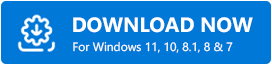
Способы загрузки и установки драйверов HP OfficeJet 3830 для Windows 10, 8, 7
Хотите, чтобы ваши принтеры HP всегда были в хорошем состоянии? Затем вы должны поддерживать его драйверы в актуальном состоянии. Попробуйте описанные ниже методы, чтобы установить и обновить драйвер HP OfficeJet 3830 для Windows 10, 8, 7!
Способ 1. Загрузите и установите драйвер принтера HP OfficeJet 3830 с официальной службы поддержки HP.
Вы можете использовать официальный сайт HP, чтобы загрузить драйвер для HP OfficeJet 3830 и установить его самостоятельно. Вот краткое руководство, которое поможет вам, как это сделать!
Шаг 1: Посетите официальный сайт HP .
Шаг 2: Затем вы увидите вкладку «Поддержка», разверните ее, щелкнув по ней.
Шаг 3: Выберите « Программное обеспечение и драйверы » в раскрывающемся меню.
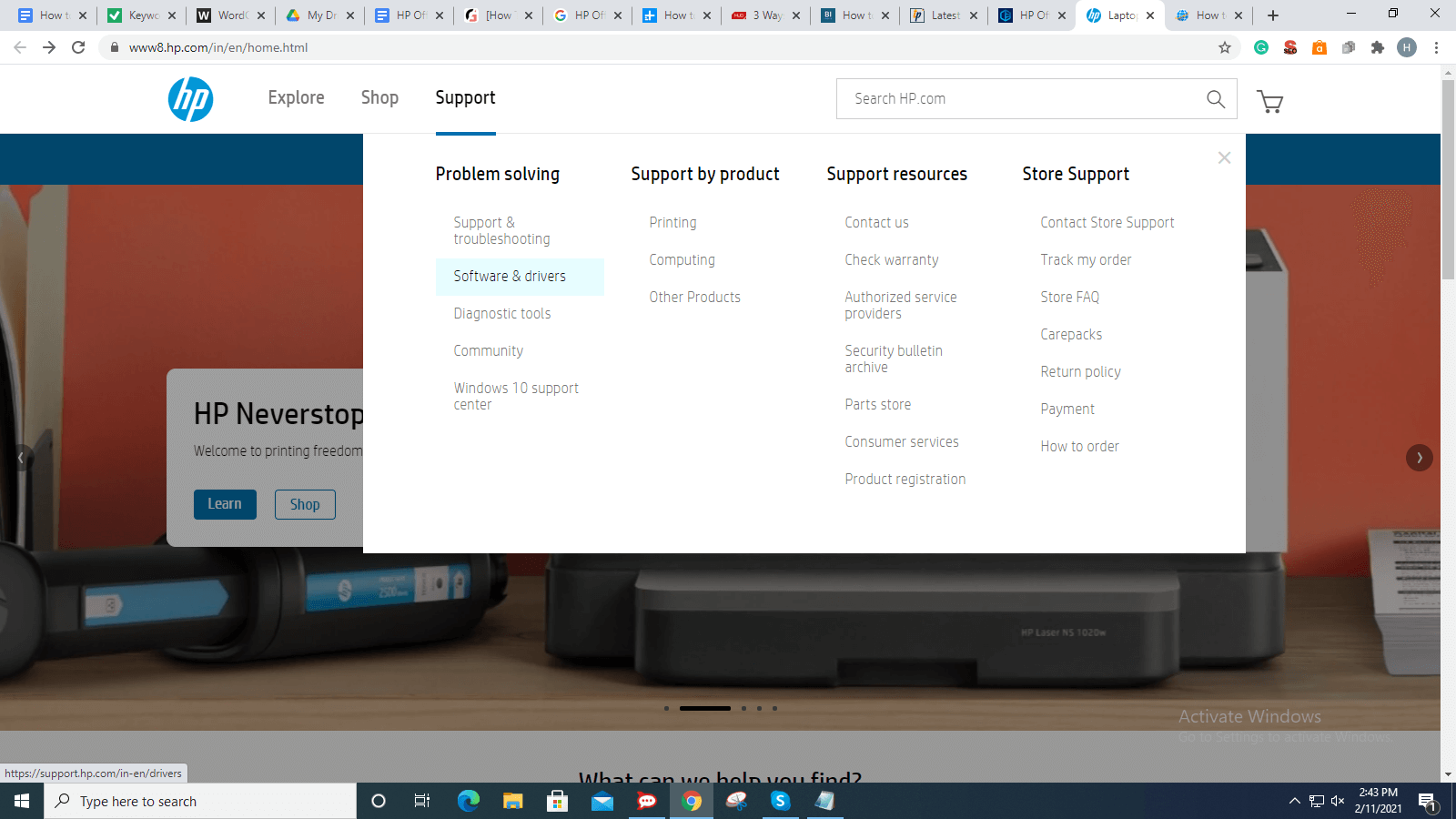
Шаг 4: Затем укажите свой продукт, в данном случае выберите «Принтеры ».
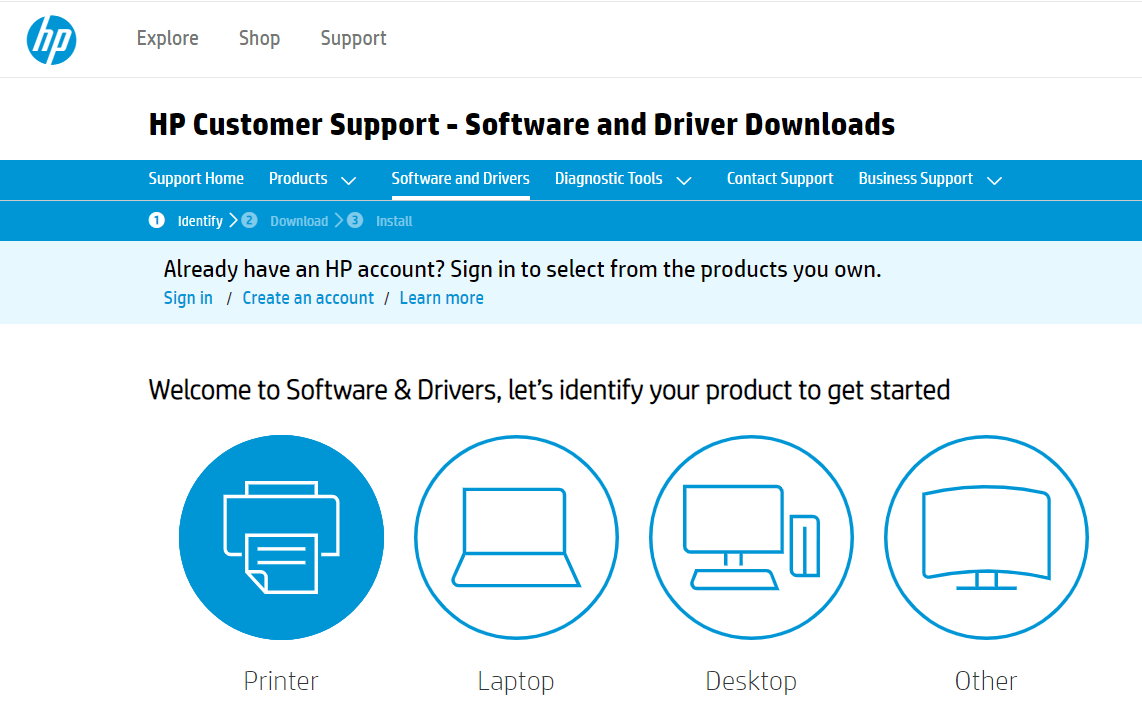
Шаг 5: Теперь введите название вашего продукта, т. е. OfficeJet 3830 , и нажмите кнопку «Отправить».
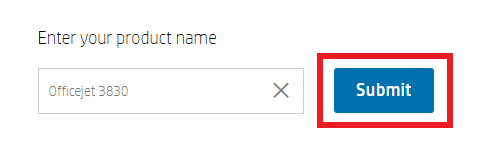
Шаг 6: Вы перейдете на страницу загрузки драйвера, теперь выберите драйвер, совместимый с вашей операционной системой Windows . И нажмите на опцию загрузки.
Запустите загруженный файл и следуйте инструкциям на экране, чтобы завершить установку. Вот как вы сможете обновить и установить драйвер OfficeJet 3830 для своих принтеров HP.
Читайте также: Загрузите и установите драйвер принтера HP OfficeJet Pro 9015
Способ 2. Используйте диспетчер устройств для получения последней версии драйвера HP OfficeJet 3830.
В Windows есть встроенная утилита под названием «Диспетчер устройств», которая может обновлять драйверы для любого устройства. Таким образом, для выполнения загрузки драйвера HP OfficeJet 3830 в Windows 10/8/7 вы можете использовать Диспетчер устройств. Ниже описано, как получить последние версии драйверов с помощью диспетчера устройств!

Шаг 1: На клавиатуре нажмите клавиши Windows + I , чтобы быстро вызвать диалоговое окно «Выполнить».
Шаг 2: Затем скопируйте/вставьте следующую команду в поле и нажмите клавишу Enter: devmgmt.msc
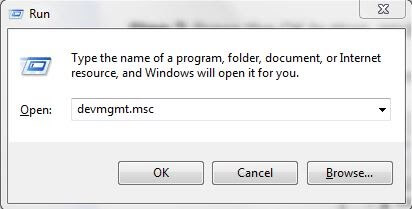
Шаг 3: Вышеупомянутый шаг приведет вас к окну диспетчера устройств. Теперь разверните категорию «Очереди печати », дважды щелкнув ее.
Шаг 4. Затем щелкните правой кнопкой мыши серию HP OfficeJet 3830 и выберите параметр «Обновить драйвер» .
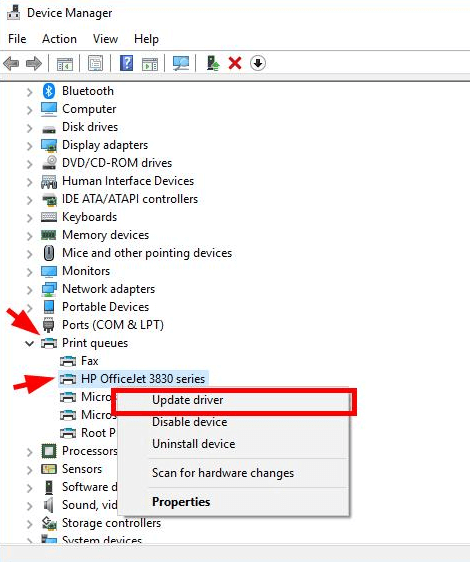
Шаг 5: Следующее приглашение покажет вам два варианта, выберите первый, т. е. « Автоматический поиск обновленного программного обеспечения драйвера» .
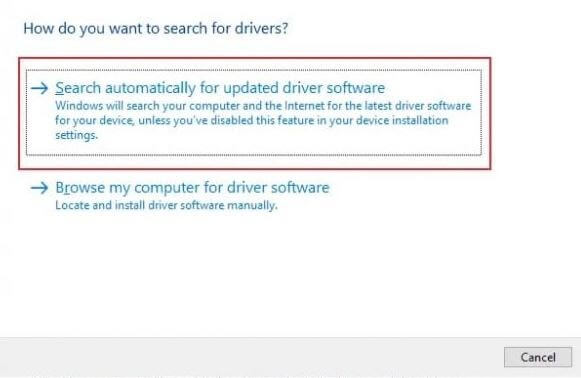
Теперь подождите, пока система установит и обновит драйверы для вас. Но обновление драйверов с помощью диспетчера устройств — не такая простая задача, как кажется. Вы должны иметь достаточно терпения и хороший объем технических знаний. Если вы не знакомы со всеми техническими знаниями, вы можете автоматически обновить драйверы. Подробнее об этом в следующем методе!
Подробнее: Список лучших бесплатных и платных программ для обновления драйверов для Windows
Способ 3. Автоматическое обновление драйвера HP OfficeJet 3830 с помощью Bit Driver Updater
Как вы видели, обновление драйверов вручную похоже на восхождение на гору. К счастью, вы можете легко обновлять драйверы автоматически с помощью Bit Driver Updater.
Bit Driver Updater — это программа для обновления драйверов, которую можно использовать для обновления драйверов принтеров в Windows 10 . Он имеет множество превосходных функций, включая расписание сканирования, автоматические обновления, обновления в один клик, круглосуточную службу поддержки клиентов, максимизатор производительности и многое другое.
Однако программное обеспечение позволяет обновлять неисправные драйверы с помощью бесплатной версии. Тем не менее, мы советуем вам иметь профессиональную версию. Потому что профессиональная версия позволяет обновить все неисправные драйверы в один клик. Кроме того, с профессиональной версией вы получаете полную гарантию возврата денег, но только в течение определенного периода. Шаги по обновлению драйвера HP OfficeJet 3830 с помощью Bit Driver Updater .
Шаг 1. Загрузите бесплатно средство обновления драйверов Bit Driver, нажав кнопку ниже.
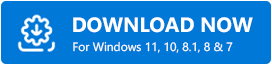
Шаг 2: Затем запустите загруженный файл в своей системе, затем следуйте инструкциям на экране, чтобы выполнить установку.
Шаг 3: Запустите его на своем ПК, после чего подождите некоторое время, пока программное обеспечение не просканирует вашу систему на наличие устаревших драйверов.
Шаг 4: После этого программа создаст список всех устаревших или поврежденных драйверов.
Шаг 5: Найдите кнопку «Обновить сейчас» рядом с устаревшим драйвером и нажмите на нее.
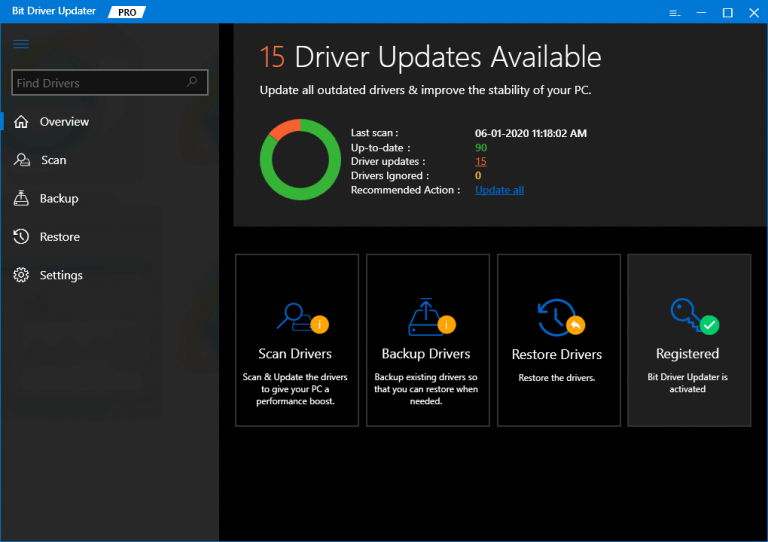
Шаг 6. Либо нажмите кнопку «Обновить все», чтобы завершить процесс обновления драйвера одним щелчком мыши.
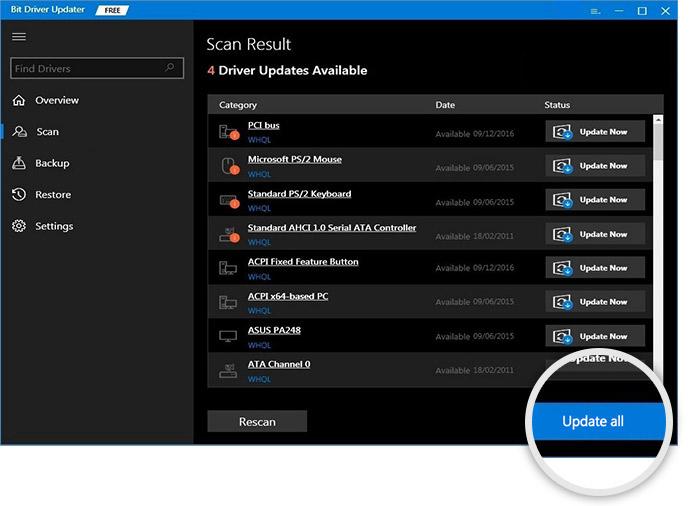
Это все! Вам необходимо выполнить обновление драйверов для вашего принтера HP OfficeJet 3830 на ПК с Windows (7/8/10).
Подробнее: Установка и обновление драйверов принтера Canon для Windows 10, 8, 7
Загрузка драйвера HP OfficeJet 3830 для Windows 10, 8, 7: Готово
Пошаговое руководство дает более подробное представление о том, как загрузить драйвер HP OfficeJet 3830 в Windows 7, 8, 10.
Это помогло? Расскажите нам в поле для комментариев ниже. Кроме того, если у вас есть идеи или советы, поделитесь ими в комментариях ниже. Мы будем рады услышать ваши предложения. Наконец, прежде чем уйти, подпишитесь на нашу рассылку, чтобы быть в курсе последних технических новостей. Кроме того, мы доступны в социальных сетях, таких как Instagram, Twitter и т. д., так что вы тоже можете поймать нас там.
